Pentru cei care sunt interesați de modul de activare a MMS pe iPhone 6, trebuie mai întâi să activați funcția din secțiunea de setări pentru mesaje. Apoi, verificați și corectați datele din rețea. Resetarea parametrilor și restabilirea setărilor din fabrică ajută uneori la remedierea erorii.
Dacă a existat o eroare la trimiterea unui mesaj multimedia, se pune întrebarea cum să activați MMS-ul pe un iPhone 6 sau alt dispozitiv. Mai întâi trebuie să vă asigurați că funcția este acceptată de sistemul de operare. Apoi, rămâne să ajustați datele rețelei.
De ce apar problemele
Eșecurile la trimiterea mesajelor multimedia apar din diverse motive. Cel mai adesea, datele de rețea sunt introduse incorect pe dispozitiv sau lipsesc. Cum să activezi funcția MMS pe iPhone 6 în acest caz? Va trebui să resetați parametrii și să introduceți datele corecte prin meniul dispozitivului.
Pot apărea probleme din cauza lipsei conexiunii la internet. Pentru a verifica disponibilitatea rețelei, trebuie să dezactivați Wi-Fi și să încercați să accesați orice site.
Anumite dificultăți în modul de activare a funcției MMS pe iPhone 6 sunt cauzate de interfața de sistem, deși este simplificată la limită. Lista nu include linkul obișnuit „Creează MMS”. Pentru a afla unde să activați opțiunea, ar trebui să vă familiarizați mai bine cu caracteristicile de lucru cu dispozitivul.
Mai multe moduri de a conecta serviciul
Înainte de a activa funcția MMS pe iPhone 6, trebuie să verificați corectitudinea parametrilor. Acționați conform următorului algoritm.
- Din ecranul principal, faceți clic pe pictograma „Setări”, accesați elementul „Mesaje”. În listă, găsiți „Mesaje MMS” și verificați dacă opțiunea este activată.
- În același meniu, accesați secțiunea „De bază”, unde trebuie să activați „Date celulare”. Această opțiune trebuie, de asemenea, activată.
- În această etapă, merită să verificați conexiunea la internet. Opriți Wi-Fi și accesați orice site. Dacă funcția funcționează, problema nu este lipsa accesului la rețea.
- Dacă, după toți acești pași, mesajele multimedia nu sunt trimise, scoateți cartela SIM din dispozitiv, apoi introduceți-o înapoi.
- În unele cazuri, repornirea dispozitivului ajută la corectarea situației.
Dacă, după toate încercările de a activa funcția MMS pe iPhone 6, trimiterea încă nu are loc, merită să corectați datele din rețea.
Cum să verificați dacă datele de rețea sunt corecte
Pentru a verifica dacă parametrii sunt introduși corect, trebuie să deschideți serviciul MMC în sistem.
- Din ecranul principal, accesați „Setări”, apoi „De bază” și „Date celulare”.
- Apoi, faceți clic pe „Date celulare”și uită-te la secțiunea de meniu. Selectați un articol.
- Derulați în jos lista și găsiți unde să activați MMS.
Când vă înregistrați pentru prima dată în rețea, dispozitivul găsește automat operatorul și introduce parametrii. Dacă acest lucru nu s-a întâmplat, câmpurile din acest câmp vor fi goale. Se întâmplă ca atunci când datele sunt introduse, funcția de trimitere și primire a mesajelor multimedia să nu funcționeze. În ambele cazuri, trebuie să completați aceste câmpuri și să introduceți datele corecte.
Puteți primi parametrii prin SMS. Pentru a face acest lucru, trebuie să contactați operatorul prin telefon de serviciuși lăsați o cerere. Datele pot fi găsite direct pe site-ul operatorului.
Cum să revii la setările din fabrică
Dacă funcția de trimitere a mesajelor multimedia este activă, rămâne să resetați datele din rețea. Pentru a face acest lucru, urmați acești pași.
- Mergem din meniul principal la „Setări”.
- Accesați fila „De bază”.
- Din listă, selectați secvențial elementele „Resetare”, „Resetați setările de rețea”.
- Reporniți dispozitivul.
- La sfârșitul resetarii, opriți iPhone-ul, scoateți cartela SIM, instalați-o înapoi și porniți dispozitivul.
Important: înainte de finalizarea operațiunii de resetare descrisă în al treilea paragraf, va trebui să așteptați puțin. Procesul nu trebuie întrerupt.
După parcurgerea tuturor acestor pași, puteți încerca să trimiteți un mesaj multimedia. Dacă, după toate încercările de a activa funcția MMS pe iPhone 6, aceasta nu reușește, ar trebui să vă contactați operatorul. Pentru a face acest lucru, sunați la numărul de service și ascultați instrucțiunile autoinformatorului.
Când vorbiți cu un consultant, trebuie să vă descrieți problema și să solicitați activarea serviciului.
Instrucțiuni pentru noul iPhone
Întrebarea cum să activați funcția MMS pe iPhone 6 apare și după achiziționarea unui dispozitiv nou. La înregistrarea unui dispozitiv, în cele mai multe cazuri, abonatul primește o notificare de serviciu cu parametrii pentru accesarea internetului și trimiterea de mesaje multimedia. Ar trebui păstrat.
Sunt momente când să aplici setări automate a eșuat. Cum să activezi funcția MMS pe iPhone 6 în această situație? Puteți încerca să introduceți singuri parametrii. Acestea se află pe site-ul oficial al operatorului de telefonie mobilă.
De exemplu, pentru abonații MTS de pe www.mts.ru există o secțiune „Ajutor”. În lista care se deschide în partea stângă a paginii, puteți găsi unde să activați sistem de operareși faceți clic pe acest link.

În centrul paginii, se deschide o listă de parametri MTS, care ar trebui introduși, și o scurtă instrucțiune despre unde să activați funcțiile dispozitivului.
Trebuie să mergeți din ecranul principal la „Setări”, apoi subsecțiunea „Celular”, element "Rețea de Date Celulare".
Lista de parametri care vă permite să activați funcția MMS pe iPhone 6 cu un operator MTS arată astfel:
- punct de acces (APN) - mms.mts.ru;
- nume - mts;
- parola - mts;
- proxy (pe o linie) - 192.168.192.192:8080.
Pentru a finaliza conexiunea la serviciu, trimiteți un text MMS la 8890.
De ce aveți nevoie pentru a schimba MMS
Deși nu există opțiunea „Creează MMS” în meniu, atunci când opțiunea este activată, trimiterea nu este dificilă. Există două moduri principale.
Trebuie să mergeți la elementul „Mesaje”. Faceți clic pe pictograma mesaj nou din colțul din dreapta sus al ecranului. Se va deschide o casetă de text ca răspuns.
De fapt, orice mesaj poate fi trimis prin această secțiune. Pentru a adăuga o imagine, trebuie să faceți clic pe pictograma camerei, care se află în partea stângă a formularului de introducere a textului. În meniul care se deschide, alegeți: faceți o nouă fotografie sau trimiteți o fotografie din galeria dvs.
Când imaginea este selectată, rămâne să adăugați destinatarul. Pentru a face acest lucru, faceți clic pe semnul plus, apoi selectați un contact din listă. Rămâne doar să specificați subiectul și să apăsați butonul „Trimite”.
Important: un mesaj poate fi trimis unui grup de utilizatori.
Cum să pornești funcția MMS pe iPhone 6 și să trimiți o imagine direct din galerie? Pentru a face acest lucru, pe fotografia selectată, faceți clic pe pictograma săgeată, care se află în colțul din stânga din partea de jos a ecranului. Ca răspuns la această comandă, va apărea meniul pentru trimiterea imaginii. Apasa pe link „Trimite prin MMS”.
După această comandă, pe ecran va fi afișat un câmp pentru crearea MMC. Puteți adăuga text la imagine, precum și să specificați o temă. Rămâne să selectați destinatarul din lista de contacte și să apăsați butonul „Trimite”.
Trimiterea unei noi fotografii prin MMS
Există o a treia modalitate de a activa MMS pe iPhone 6 și de a trimite o fotografie. Puteți face acest lucru direct prin meniul camerei.
Faceți clic pe miniatura noii fotografii. După aceea, va fi afișat pe întregul ecran. Mai jos puteți vedea pictograma cu o săgeată. Făcând clic pe el, se va deschide meniul de încărcare a imaginii.
Problemele cu mesajele multimedia apar din mai multe motive. Cel mai adesea acest lucru se întâmplă din cauza datelor incorecte. Înainte de a activa funcția MMS pe iPhone 6, merită să verificați activitatea parametrilor corespunzători.
Dacă este necesar, puteți reseta singur datele. Dacă restabilirea setărilor din fabrică nu a ajutat, cel mai probabil problema este la operator. Merită să contactați consultantul dvs. de rețea la numărul de service.
În ciuda existenței unui număr mare de mesagerie instant și rețele sociale, mulți oameni încă fac schimb de fotografii și videoclipuri prin vechea opțiune MMS (MMS). Și acest lucru nu este surprinzător, deoarece, având în vedere popularitatea uriașă a rețelelor sociale, nu toată lumea are un cont în ele. Nici schimbul de conținut între mesageri nu este întotdeauna convenabil, deoarece această procedură necesită ca atât expeditorul, cât și destinatarul să aibă același program.
Cu MMS totul este diferit, prin trimiterea unui mesaj multimedia prin această opțiune, poți fi sigur că „scrisoarea” va găsi destinatarul, indiferent de software-ul instalat pe smartphone-ul său. Deci, desigur, toată lumea ar trebui să știe cum să activeze și să configureze acest serviciu. În acest articol, vă vom arăta cum să activați opțiunea MMS folosind iPhone 6 ca exemplu.
Remarcăm imediat că următoarele ghiduri sunt aplicabile pentru configurarea MMS-ului iPhone orice modele: ca versiuni ulterioare - iPhone 6S, 7; și cei timpurii - 5, 5S etc. Cu toate acestea, în funcție de versiunea de iOS utilizată la bordul dispozitivului i, elementele de meniu la care se vor referi instrucțiunile pot fi ușor diferite.diferă.
Pentru a activa capacitatea de a trimite conținut prin intermediul unui iPhone utilizând serviciul MMS, trebuie să activați opțiunea corespunzătoare și să o configurați.
Pentru a activa funcția, executați următoarea instrucțiune simplă:
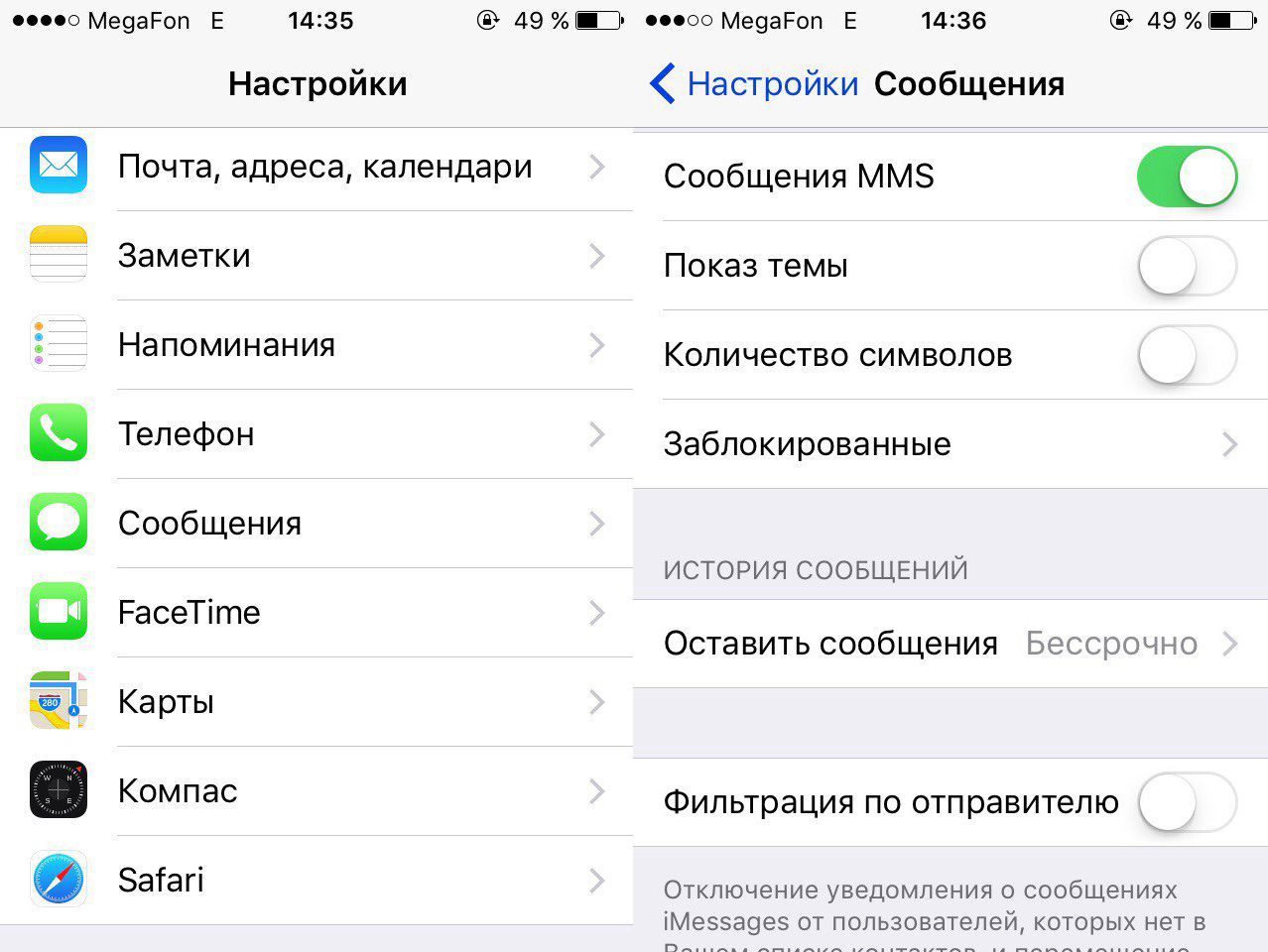
Gata! Opțiunea este activată, dar acum mai trebuie configurată corect. Cu toate acestea, nici aici nu este nimic complicat. Puteți alege una dintre cele trei căi:
- mergeți la biroul operatorului dvs. și cereți angajatului să efectueze setările dorite — acest serviciu complet gratuit
- apelați serviciul de asistență al operatorului și cereți să trimiteți setările automate, în acest caz trebuie doar să salvați configurația trimisă și să reporniți smartphone-ul
- efectuați configurarea manuală. Această opțiune este perfectă pentru cei cărora nu le place să sune la asistență, să asculte roboturile telefonice și să aștepte la linie, iar vizitarea biroului nu este convenabilă din anumite motive.
Cum se configurează manual MMS-ul? Urmați aceste instrucțiuni:
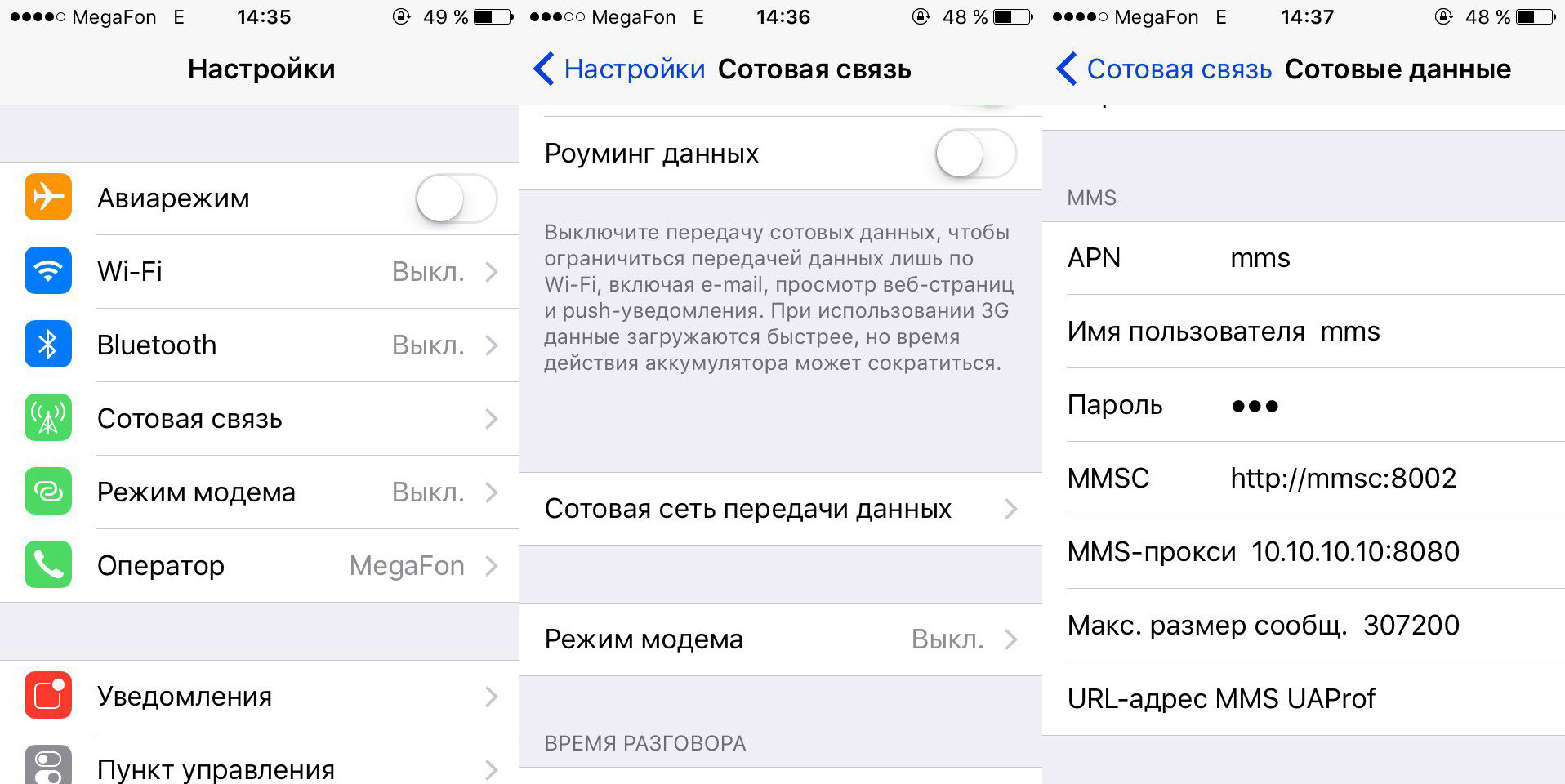
Vă oferim setările celor mai populari operatori:
Cum se trimite MMS?
Deci, opțiunea este activată, setările sunt setate, singurul lucru rămas este să trimiți un mesaj. S-ar părea că nu este nimic complicat în această operațiune, totuși, fără a vedea elementul de meniu cu același nume în iPhone, mulți utilizatori sunt pierduți.
Da, și, într-adevăr, nu există un meniu special pentru partajarea conținutului multimedia pe iPhone, toate mesajele, atât text, cât și multimedia, sunt trimise prin aplicația nativă Mesaje. Deci, pentru a trimite MMS de pe iPhone:
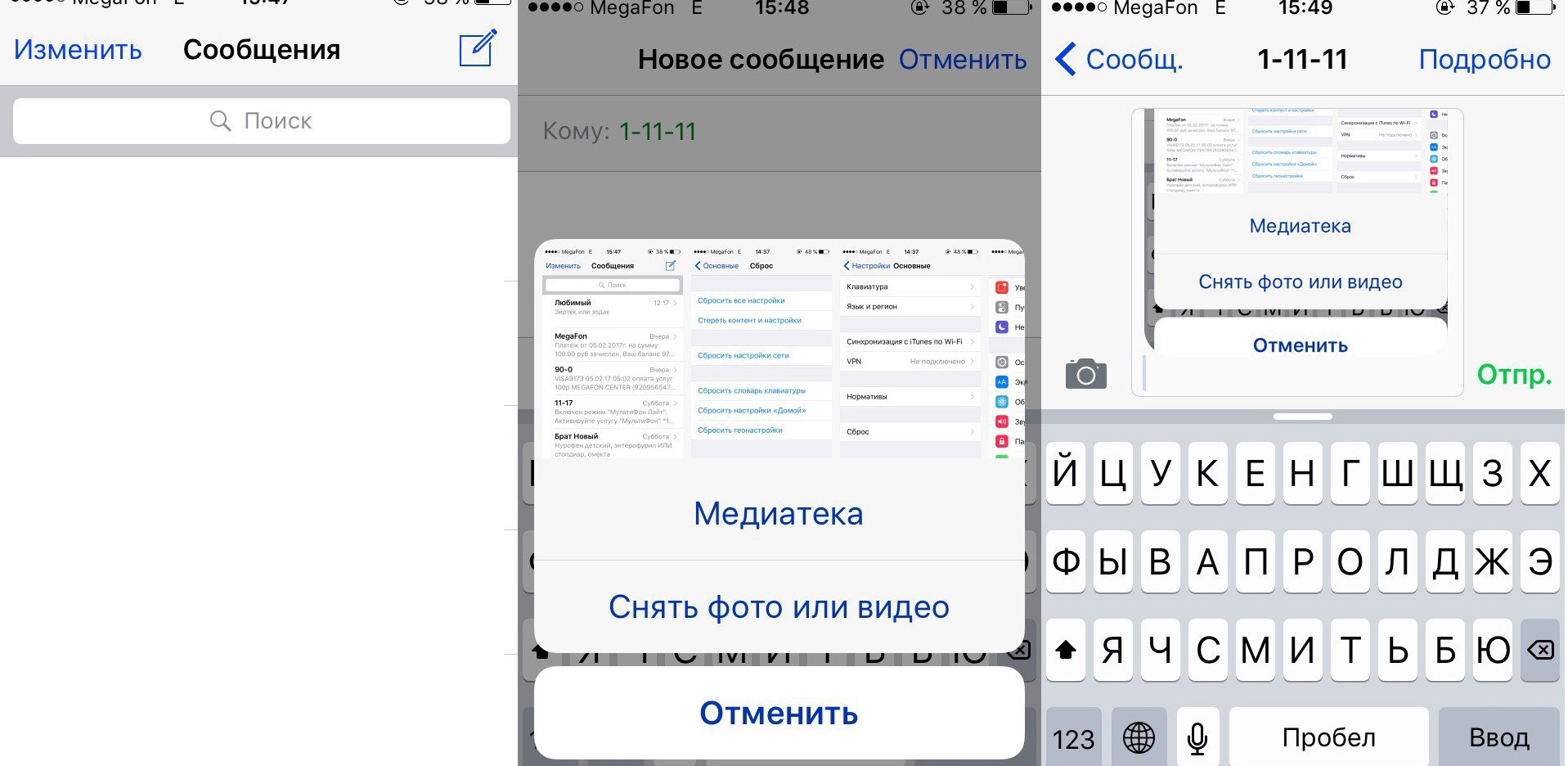
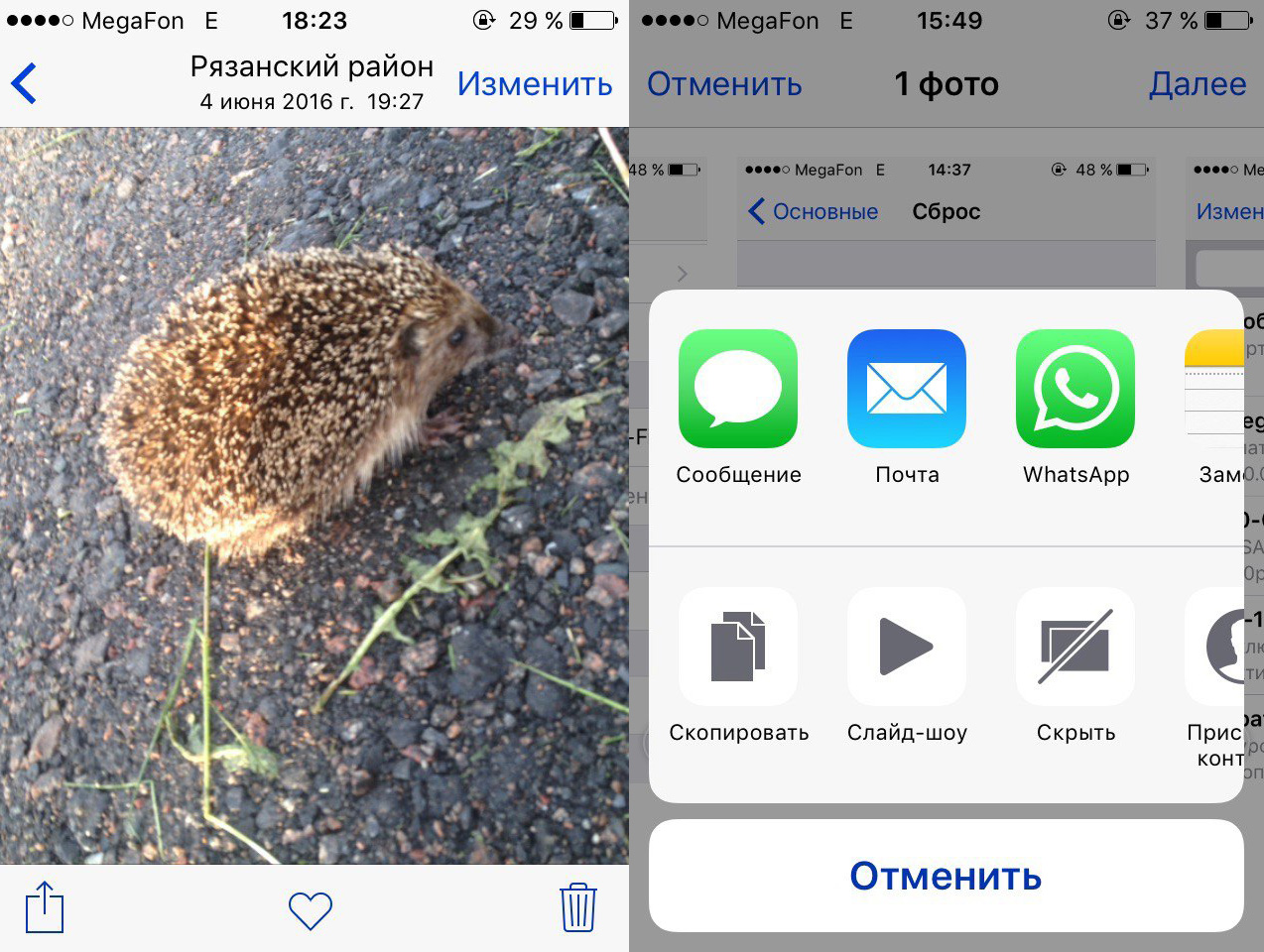
Ce să faci dacă MMS nu este trimis?
În ciuda faptului că opțiunea MMS este la fel de veche ca lumea, încă nu este considerată suficient de stabilă, așa că problemele de trimitere sunt destul de frecvente. Dacă MMS-ul nu a dispărut prima dată, încercați în primul rând să repetați încercarea de a trimite, dar dacă ați încercat deja de 5 ori și nu iese nimic, atunci problema este în unele setări incorecte. Să facem împreună depanarea:
Pasul 1 - Verificați activitatea glisorului „Date celulare”.
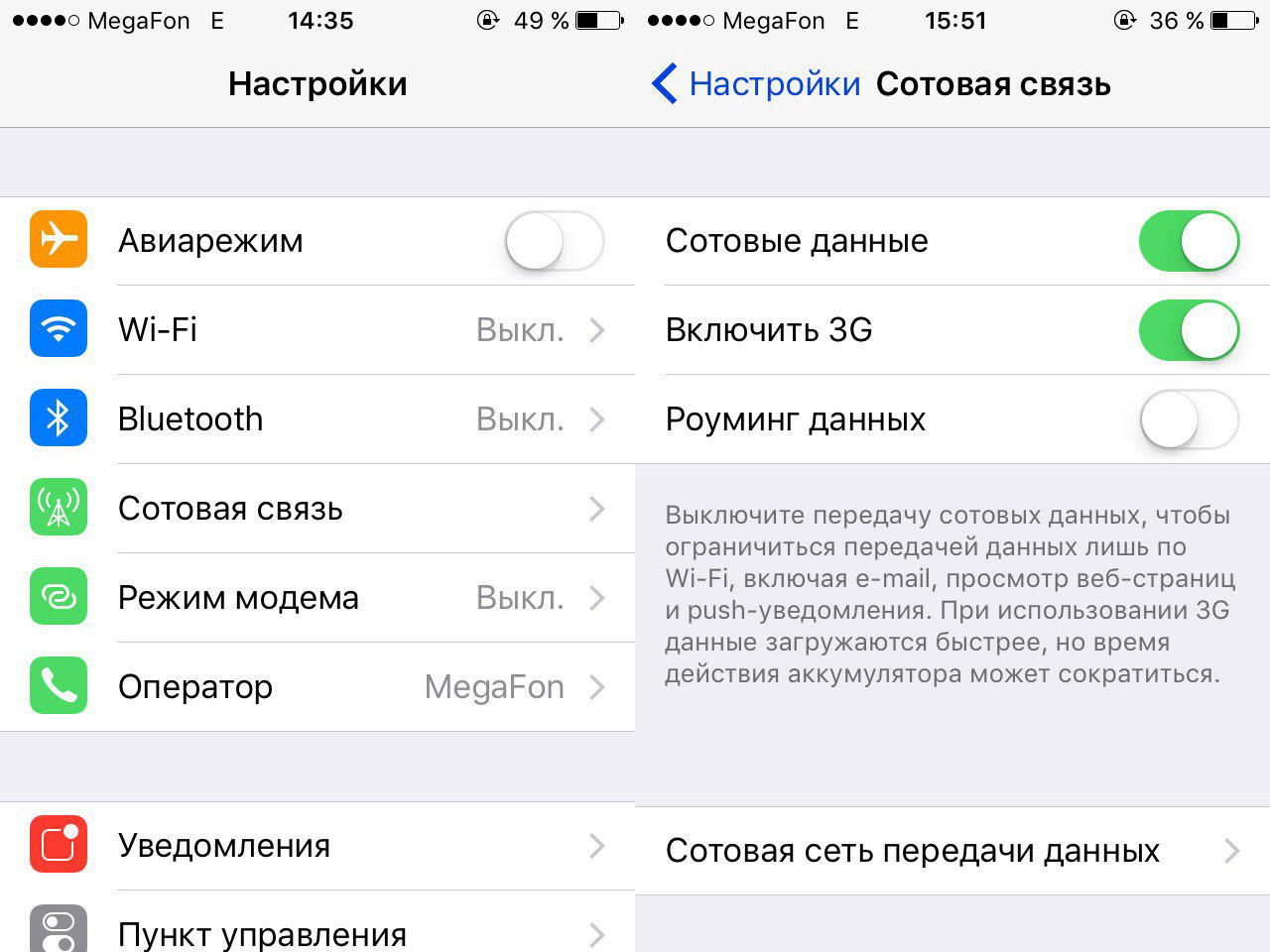
Important! Acest glisor ar trebui să fie întotdeauna activat atunci când trimiteți MMS, altfel poate fi dezactivat.
Pasul 2 - Comutați la modul 3G
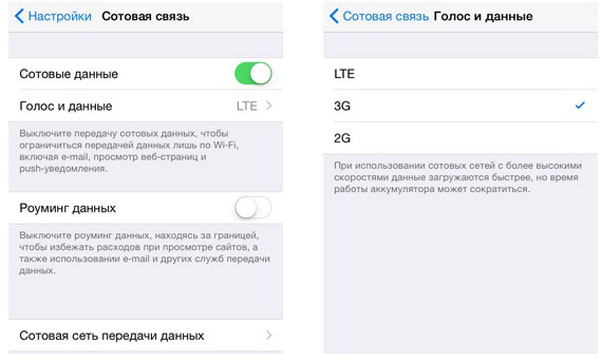
Din păcate, trimiterea de MMS în modul 4G (alias LTE) nu este posibilă, așa că va trebui întotdeauna să comutați modul în timp ce trimiteți/primiți un mesaj multimedia!
Pasul 3 - Introduceți numărul dvs. de telefon în meniul „Setări”.
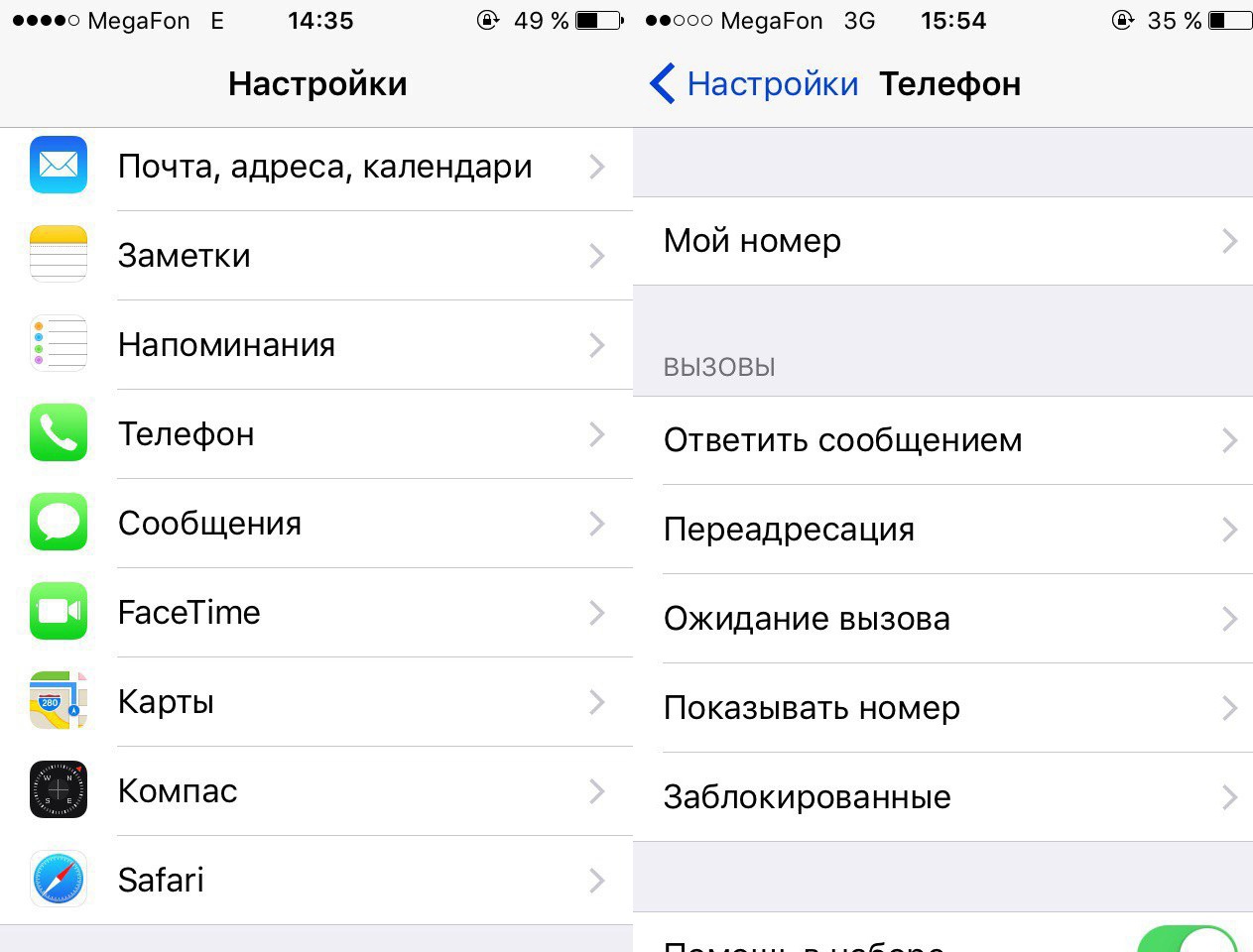
Acordați atenție formatului corect al numărului - +7(ХХХ)ХХХ-ХХ-ХХ!
Pasul 4 - Contactăm serviciul de asistență al operatorului și clarificăm:
- au setările MMS modificate - cele pe care le-am indicat în tabel, activate acest moment relevante, dar, desigur, în viitor, dintr-un motiv sau altul, se pot schimba
- dacă opțiunea MMS este activă pe numărul dvs., pe majoritatea tarifelor, este, desigur, activată implicit, dar trebuie totuși să verificați acest moment
- există restricții privind greutatea fișierelor pentru schimbul MMS, unii operatori nu permit trimiterea de conținut mai mare de 1 MB
Pasul 5 - Dezactivați iMessage
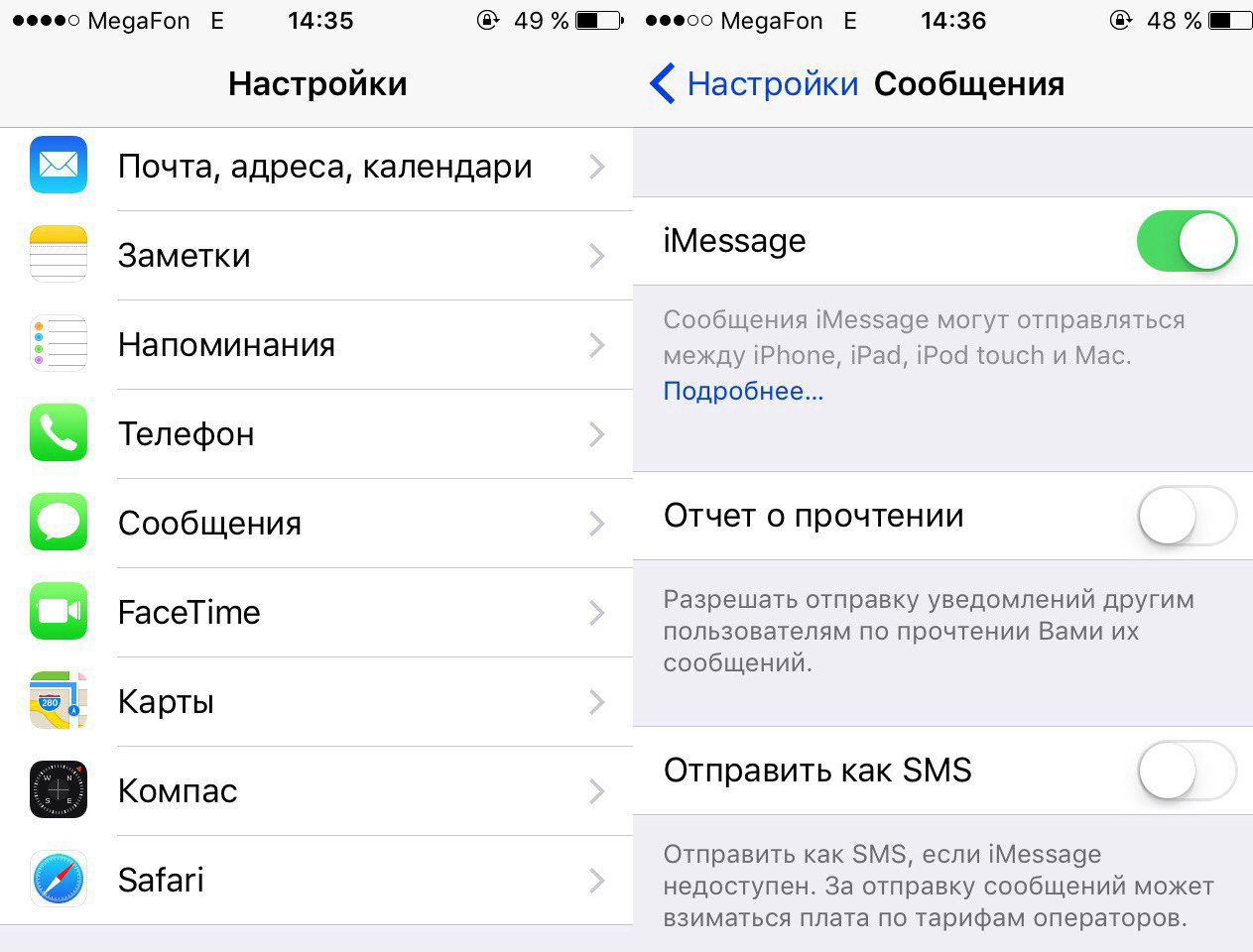
Pasul 6 - Actualizați, reporniți, eliminați SIM
Dacă toți pașii de mai sus nu au ajutat și MMS-ul cu încăpățânare nu dorește să fie trimis, încercați să reporniți smartphone-ul, să scoateți și să introduceți SIM-ul înapoi, să actualizați la Versiune curentă iOS.
Pasul 7 - Resetați setările
S-a stabilizat situația? Apoi - ultima soluție - trebuie să resetați setările de rețea. Cu toate acestea, nu vă alarmați, nu amenință nicio pierdere de date. A reseta:
Asta este tot - rămâne să așteptați până când sistemul se resetează și repornește singur, după care va trebui să reînregistrați setările MMS. Vă recomandăm să faceți acest lucru manual, așa că adesea iPhone-ul din anumite motive nu dorește să accepte corect configurația automată.
Pasul 8 - Apelarea asistenței
Ați urmat toate instrucțiunile pe care le-am descris, dar iPhone-ul dvs. dă o eroare când trimiteți MMS? Apoi a mai rămas un singur sfat - să caute ajutor direct de la biroul operatorului.
Să rezumam
Deci, acum știi cum să trimiți MMS atât către iPhone 6, cât și către alte modele de smartphone-uri Apple și, de asemenea, înțelegi cum să te comporți dacă această opțiune „sare”. Cu toate acestea, sperăm că în cazul dumneavoastră totul va funcționa impecabil! În aceeași situație, dacă MMS-ul nu a funcționat în niciun fel și nici măcar operatorul nu a ajutat, nu disperați, pentru că astăzi există atât de multe alternative pentru partajarea conținutului! Dacă nu retele socialeși mesagerie instant, apoi e-mailul verificat de ani de zile!
MMS este o abreviere care înseamnă mesaje multimedia. După cum sugerează și numele, acesta este un tip de mesaj care vă permite să transferați fișiere multimedia. Odată, MMS-urile au fost deosebit de populare, dar odată cu apariția aparate moderne a devenit neclar cum și puteți trimite și primi.
iPhone este un dispozitiv popular Măr, ai cărui utilizatori îl apreciază design elegant, un sistem de operare sigur și stabil, precum și pentru ușurință în utilizare. Din păcate, începătorii care se alătură iOS au o mulțime de întrebări legate de funcționarea acestor smartphone-uri. Una dintre ele este modul în care MMS este activat pe iPhone.
Astăzi ne vom uita la:
Activați MMS pe iPhone
Cu cele mai recente versiuni iOS setările pentru activarea MMS au fost eliminate, ceea ce înseamnă că funcţie dată activat implicit. În același caz, dacă sunteți utilizator de iOS 9 și versiuni anterioare, va trebui să accesați secțiunea „Setări”, găsi „Mesaje”și apoi asigurați-vă de articol „Mesaje MMS” comutatorul basculant este în poziția activă. Dacă sunteți un utilizator iOS 10, nu veți găsi această setare.

MMS-ul este trimis prin Internet, așa că înainte de a trimite un mesaj multimedia, va trebui să vă asigurați că ați activat accesul la Internet. Pentru a face acest lucru, deschideți „Setări”și mergi la secțiune "Celular". Punct apropiat „Date celulare” asigurați-vă că comutatorul este în poziția activă.
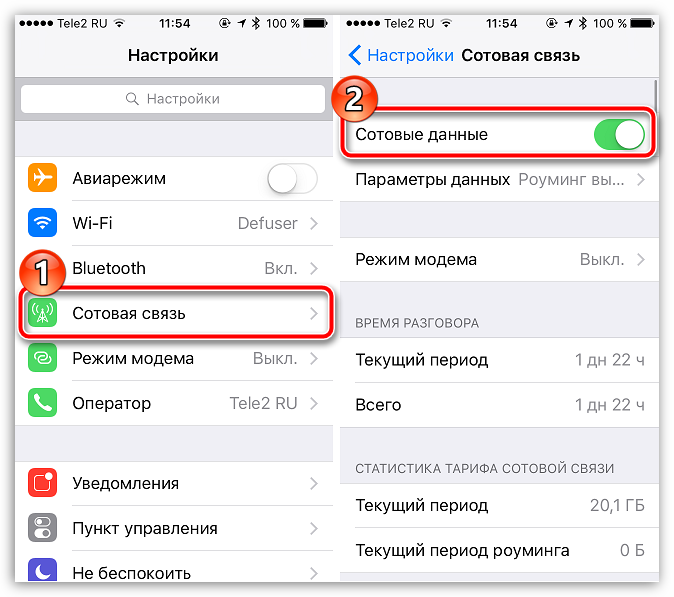
Acum, la rândul său, este necesar să se indice setări corecte operator pentru funcționarea corectă a MMS. Pentru a face acest lucru, accesați secțiunea „Rețea celulară” - „Setări de date” - „Rețea de date celulare”.

În blocul „MMS”, trebuie să completați coloanele care sunt completate pentru fiecare operator mobil diferit.
Configurarea MMS cu un operator de telefonie mobilă Megafon
- APN– „mms”;
- Nume de utilizator– este de dorit să lăsați câmpul gol;
- Parola– acest câmp rămâne și el gol;
- MMSC– „http://mmsc:8002”;
- Proxy MMS - „10.10.10.10”.
Configurarea MMS cu un operator de telefonie mobilă MTS
- APN- ar trebui să scrieți „mms.mts.ru”;
- Nume de utilizator- scrieți „mts” sau lăsați câmpul gol;
- Parola - „mts” sau lăsați câmpul gol;
- MMSC– „http://mmsc”;
- Proxy MMS– „192.168.192.192:8080”;
- - „512000”.
Configurarea MMS cu un operator de telefonie mobilă Beeline
- APN– „internet.beeline.ru”;
- Nume de utilizator– acest câmp poate fi lăsat necompletat;
- Parola– de asemenea câmpul nu este completat;
- MMCS- nu completați nimic;
- Proxy MMS- omitem articolul;
- Dimensiunea maxima mesaje- puteți sări peste acest articol sau puteți introduce valoarea 512000.
De fapt, dacă operatorul dvs. nu este conectat această listă, apoi puteți găsi instrucțiuni pentru configurarea MMS pentru iPhone (indiferent de model) pe site-ul său oficial.
De regulă, după specificarea acestor setări, MMS-ul va fi trimis și primit corect. Dar pentru a fi complet sigur de acest lucru, după finalizarea setărilor, reporniți dispozitivul. Pentru a face acest lucru, apăsați lung butonul „Pornire”, apoi glisați de la stânga la dreapta pe mesajul afișat. Porniți gadgetul și așteptați ca acesta să termine descărcarea.

De fapt, aceasta completează setarea MMS pentru iPhone. Dacă aveți întrebări cu privire la subiectul luat în considerare, adresați-le în comentarii.
Pe ultimele generații de telefoane Apple este disponibil serviciul iMessage, care vă permite să trimiteți mesaje și fișiere media altor utilizatori. Dar această caracteristică are dezavantajele ei, deoarece numai posesorii de iPhone o pot folosi și necesită o conexiune stabilă la internet pentru a funcționa. Prin urmare, mulți preferă să folosească modul vechi și dovedit - de a comunica prin SMS și MMS. Activarea și configurarea funcției MMS este simplă folosind meniul dispozitivului, puteți trimite un mesaj folosind aplicație standardîn iPhone.
Care sunt caracteristicile funcției MMS pe iPhone
După
după ce ați cumpărat și ați introdus o cartelă SIM în telefon, după ce ați selectat și plătit în prealabil tariful corespunzător, puteți începe
trimite SMS și MMS la orice numere. Avantajul acestei caracteristici este că o puteți folosi oriunde aveți recepție de telefon mobil.
comunicare, iar aceasta este o zonă mult mai mare decât cea în care există acces la Internet. Al doilea Partea pozitivă
este că poți trimite o fotografie, un videoclip sau doar un mesaj oricărui abonat, indiferent
după modelul și marca telefonului său. Singurul negativ, și pentru cineva se poate dovedi a fi un plus, este utilizarea SMM și MMS
consta in faptul ca platiti separat pentru fiecare mesaj trimis si fisierul atasat acestuia. Acesta este,
în timp ce trimiteți mesaje text și trimiteți fișiere media, monitorizați cu atenție câți bani v-au fost retrași și câți bani au mai rămas
in cont. Costul unui SMM și MMS va fi indicat în plan tarifar, care poate fi găsit în cont personal
pe site-ul oficial al operatorului dvs.
Cum să activați, să configurați și să trimiteți MMS către
iPhone 4, 5, 6 (s): instrucțiuni pentru MTS, TELE2, Megafon
Dupa tine
a luat un tarif pentru o cartelă SIM și l-a introdus în telefon, trebuie să activați funcția de utilizare a MMS prin setări
dispozitive:
- Deschideți aplicația Setări. Deschiderea setărilor
- Accesați secțiunea „Celular”.
 Accesați secțiunea „Celular”.
Accesați secțiunea „Celular”. - Asigurați-vă că datele celulare sunt activate.
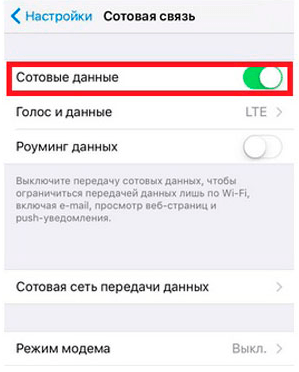 Activați datele celulare
Activați datele celulare - Înapoi la setari generaleși accesați secțiunea „Mesaje”.
 Accesați secțiunea „Mesaje”.
Accesați secțiunea „Mesaje”. - În subsecțiunea SMM/MMS, mutați glisorul vizavi de „Mesaje MMS” astfel încât să devină verde
culoare.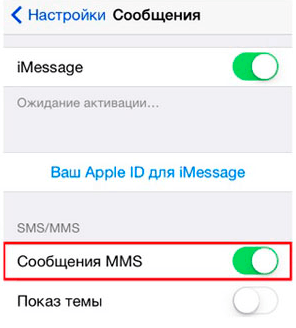 Activați glisorul de vizavi
Activați glisorul de vizavi
„Mesaje MMS” - Pentru orice eventualitate, trebuie să verificați dacă datele despre operator sunt introduse corect. Reveniți la lista generală de setări și
accesați secțiunea „De bază”. Accesați secțiunea „De bază”.
Accesați secțiunea „De bază”. - Accesați secțiunea „Rețea”.
 Accesați secțiunea „Rețea”.
Accesați secțiunea „Rețea”. - Faceți clic pe butonul „Rețea de date celulare”.
 Accesați secțiunea „Rețea de date celulare”
Accesați secțiunea „Rețea de date celulare” - Introducem date care depind de cartela SIM a operatorului pe care îl utilizați. Câmpurile „Dimensiune maximă
MMS”, „MMS UA Prof URL” în orice caz, lăsați necompletat. Introducerea datelor
Introducerea datelor - Acum accesați meniul principal și deschideți aplicația „SMS / MMS”.
 Lansarea aplicației SMS/MMS
Lansarea aplicației SMS/MMS - Introduceți datele necesare și mesajul. Dacă faceți clic pe pictograma camerei și atașați orice fișier media,
mesajul este convertit automat în MMS. Introduceți mesajul, numărul și atașați fișierul
Introduceți mesajul, numărul și atașați fișierul - Faceți clic pe butonul Trimiteți.
 Apăsați butonul „Trimiteți”.
Apăsați butonul „Trimiteți”. - Puteți vizualiza MMS-urile și SMS-urile primite în aceeași aplicație SMS/MMS.
- LA ultimele versiuni iPhone-ul are un analog al mesajelor obișnuite - iMessage. Diferența este că SMM și MMS
trimis numai atunci când există o conexiune la internet. Aspect diferă prin faptul că standardul trimis
mesajele sunt afișate cu verde, în timp ce mesajele trimise prin iMessage sunt afișate cu albastru. Puteți vizualiza mesajele primite în
Puteți vizualiza mesajele primite în
Aplicație SMS/MMS
Tutorial video: cum se configurează MMS
iPhone
De ce nu pe iPhone
Se trimite MMS: înțelegem motivele
Dacă nu trimiteți sau nu trimiteți
sosesc mesajele și, în același timp, v-ați asigurat că există bani pe cartela SIM, urmați acești pași:
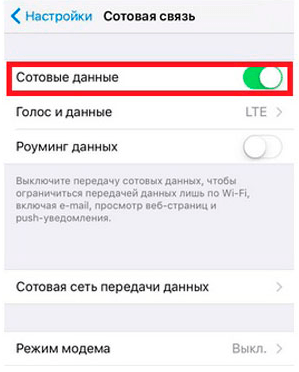
Resetați setările de rețea
Dacă niciuna dintre cele anterioare
metodele nu au ajutat, atunci merită să resetați setările rețelei. Acest lucru va șterge și cele salvate Rețele WiFi, parolele pentru
el și setările VPN și APN.
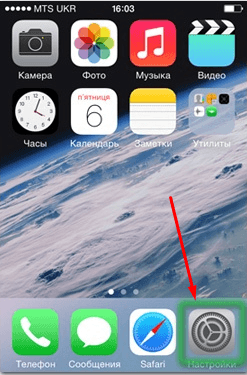
A sustine
În cazul în care după
efectuând toți pașii anteriori, problema nu a fost rezolvată, a mai rămas un singur lucru - contactați serviciul de asistență, dar pentru
începe să afli care dintre ele. Scoateți cartela SIM și încercați să o utilizați pe alt dispozitiv. Dacă ea este acolo
dă o eroare sau nu efectuează nicio sarcină, apoi accesează site-ul web oficial al operatorului tău. Pe
pagina principala veți vedea butonul „Suport”, „Pune o întrebare” sau „Probleme la utilizarea unei cartele SIM”.
Faceți clic pe el și completați câmpurile obligatorii, detaliind și descriind clar situația care s-a întâmplat și metodele care nu sunt
a ajutat-o
decide.
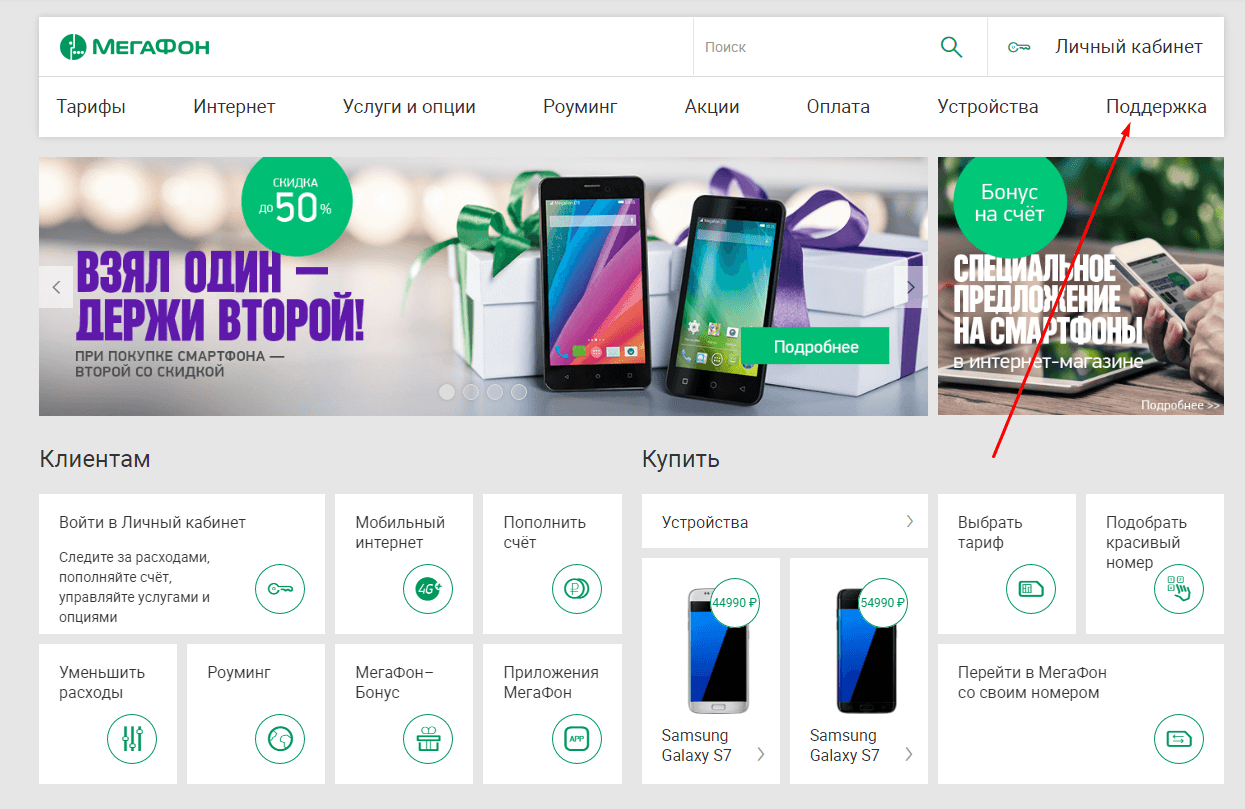 Faceți clic pe butonul „Asistență” pentru a contacta asistența
Faceți clic pe butonul „Asistență” pentru a contacta asistența Dacă cartela SIM a funcționat pe alt telefon, înseamnă că problema se află în iPhone. LA
În acest caz, vă rugăm să contactați oficialul Suport Apple(https://support.apple.com/en-us).
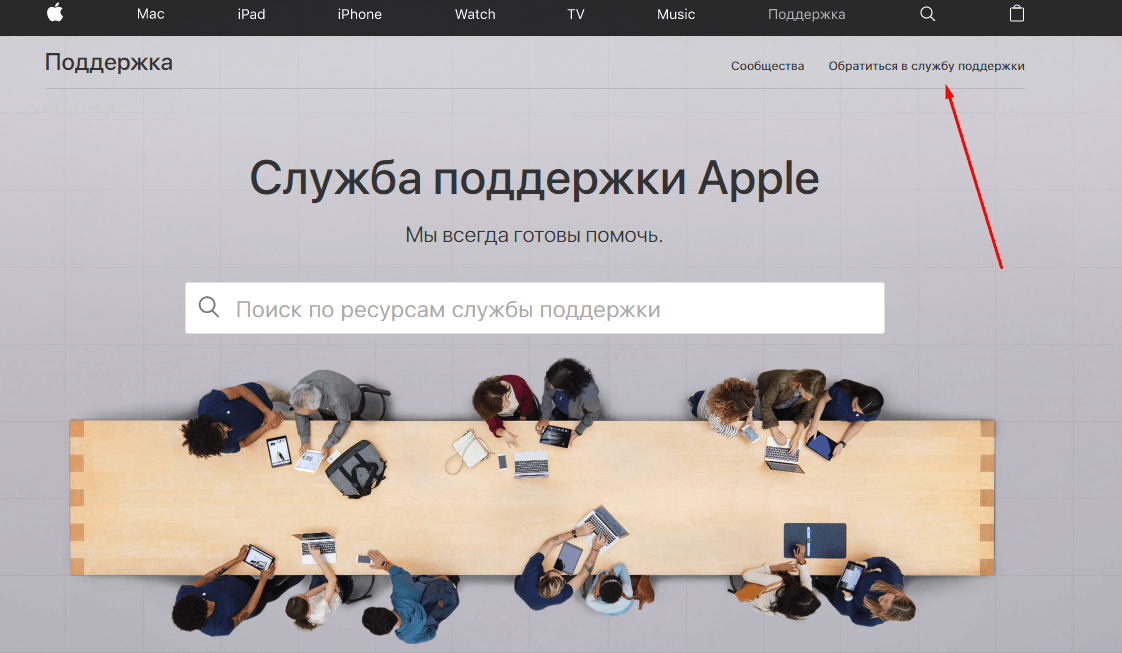
În modelele moderne de iPhone, există serviciul IMessage, care vă permite să faceți schimb de mesaje și fișiere media între proprietarii tehnologiei Apple. Dar dacă dintr-un motiv oarecare nu doriți să îl utilizați, puteți activa comunicația celulară și puteți utiliza MMS prin setările telefonului și puteți începe să le utilizați. Dacă aveți probleme când trimiteți sau primiți SMS sau MMS, verificați puterea semnalului, reporniți dispozitivul și reintroduceți cartela SIM. Dacă acest lucru nu ajută, va trebui să efectuați o resetare din fabrică comunicare celulară. În cazul în care resetarea nu a ajutat, contactați serviciul de asistență al operatorului de telefonie mobilă sau Apple, în funcție de care este cauza problemei.
Salutare tuturor! Mesajele MMS pentru posesorii de iPhone nu sunt necesare. La urma urmei, există iMessage, WhatsApp, Viber și alte mesagerie instant! M-am gândit exact așa până în momentul în care am avut nevoie să trimit un mesaj multimedia unei persoane care nu are toate aceste „programe noi”.
Ei bine, iPhone-ul poate trimite mms, ceea ce înseamnă că nu ar trebui să fie probleme. Am adăugat o fotografie la mesaj și am apăsat cu îndrăzneală butonul de trimitere a mesajului. Dar rezultatul a fost negativ - nu a fost trimis nimic. De ce s-a întâmplat asta? Să ne dăm seama acum, să mergem!
MMS nu „pleacă” - sau poate că totul nu este în iPhone?
În primul rând, trebuie să „măturați” problemele comune asociate cu trimiterea SMS-urilor multimedia. Fi atent la:
Cum să excludeți și să verificați toate aceste puncte în același timp? Este suficient să efectuați o acțiune simplă - trebuie să puneți o altă cartelă SIM în iPhone și să încercați să trimiteți un mesaj multimedia. Nu a mers? Să mergem mai departe.
Verificați setările iPhone - MMS-ul este activat acolo?
Nu sunt multe de verificat:
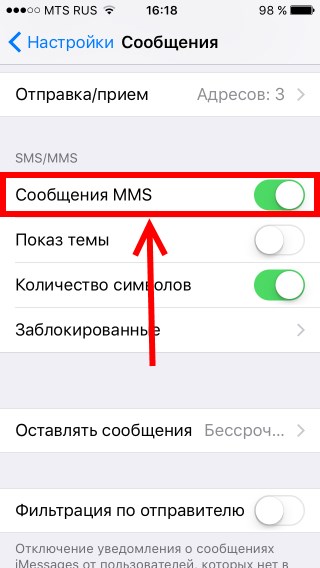
Ați deschis și vedeți linii goale? Deci trebuie să introduceți datele manual. Pentru a nu căuta multă vreme, aici setări mmsîn iPhone pentru diferiți operatori comunicare celulară.
Trei mari - MTS, Megafon, Beeline
Yota și Tele2
După ce ați făcut și salvați toți parametrii, nu uitați să reporniți iPhone-ul.
Eroare „IMessage trebuie să fie activat pentru a trimite MMS”.
Aceasta este exact problema cu care m-am confruntat. Când încercați să trimiteți un MMS, a apărut un semn de avertizare:
Nu se poate trimite mesajul. Pentru a trimite acest mesaj, iMessage trebuie să fie activat.

S-ar părea, ce este mai ușor! Deschideți „Setări - Mesaje” și activați-l. Numai că aici e problema, aveam deja iMessage activat. Dar mesajul de eroare a apărut în continuare. Ce să faci în acest caz?
